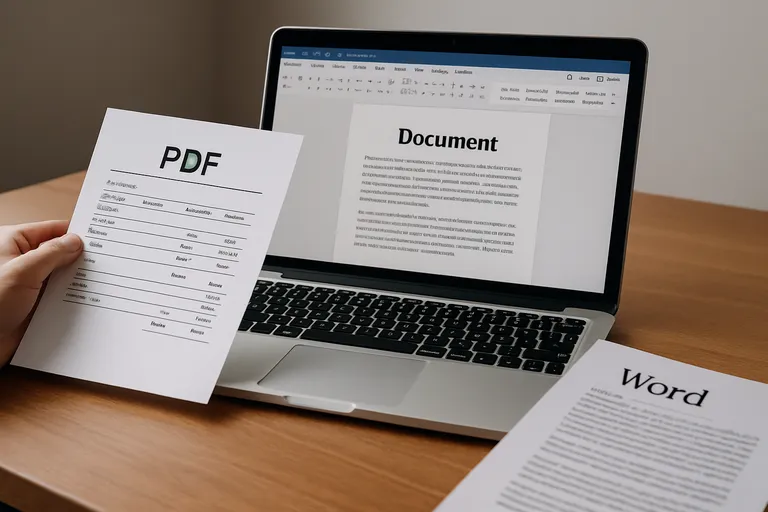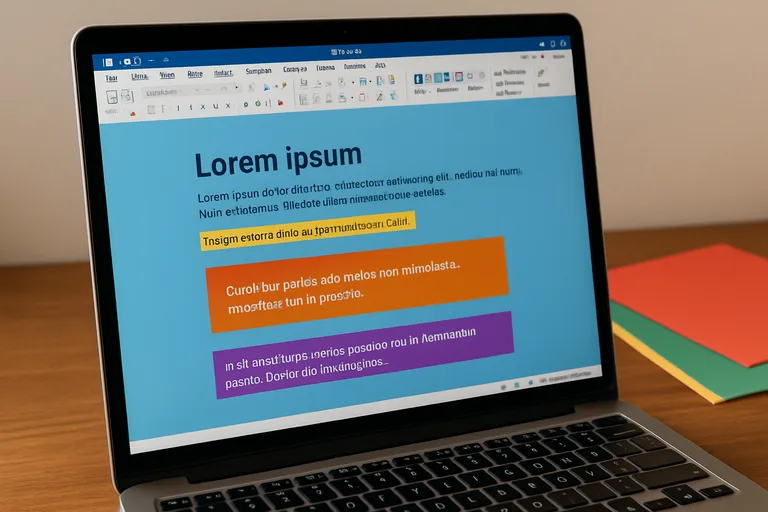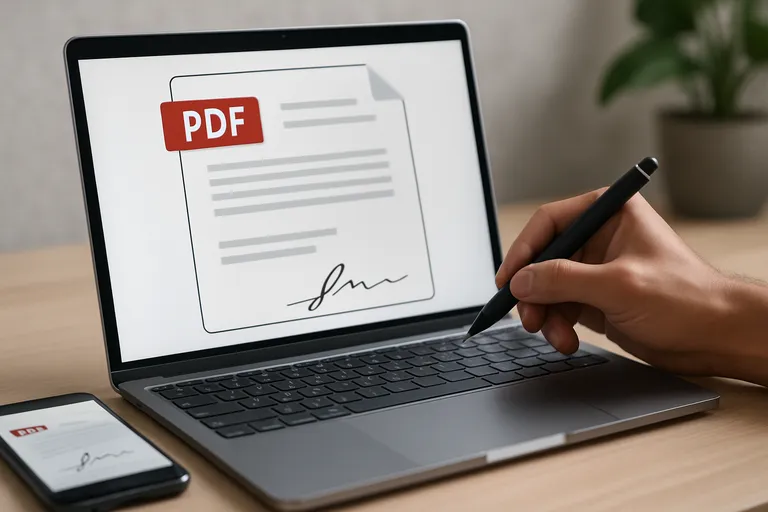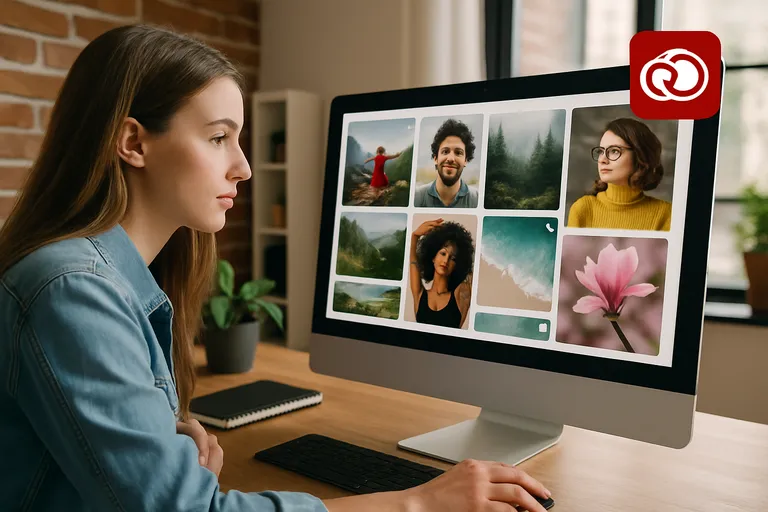Zonder gedoe een pdf in Word gebruiken? Ontdek wanneer je beter insluit (als object of pictogram), pagina’s als afbeelding toevoegt voor een pixel-perfecte opmaak of de pdf in Word opent om alles bewerkbaar te maken-met slimme tips voor OCR bij scans, lettertypen en tabellen, en het klein houden van je bestand. Je krijgt ook praktische opties om naar een online pdf te linken en duidelijk wat wel en niet werkt op Windows, Mac en Word Online.
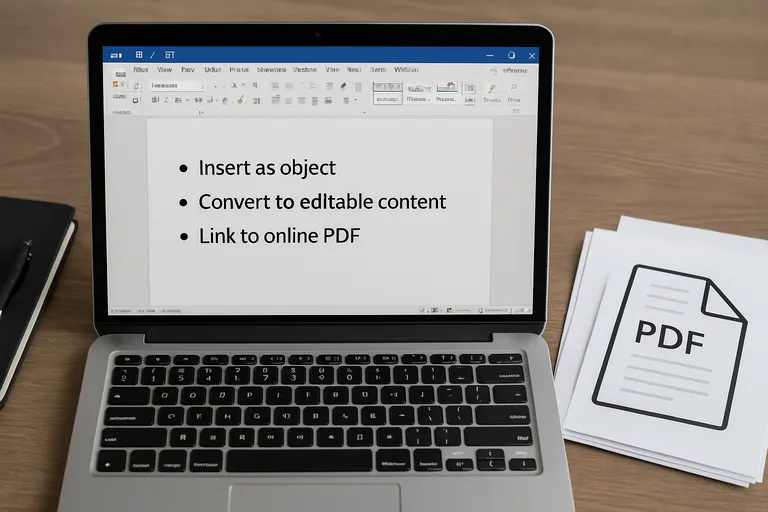
Je opties om een PDF toe te voegen aan Word
Onderstaande vergelijking helpt je snel kiezen hoe je een PDF aan Word toevoegt: insluiten als object, converteren naar bewerkbare inhoud of linken naar een online PDF.
| Optie | Wat zie je in Word | Voordelen | Beperkingen / Wanneer gebruiken |
|---|---|---|---|
| Insluiten (object) | Voorvertoning van de eerste pagina of een pictogram; dubbelklikken opent de PDF in je PDF-lezer. | Opmaak 1-op-1 behouden; alles in één .docx; werkt offline. | Bestandsgrootte groeit; inhoud niet bewerkbaar in Word. Beste voor definitieve bijlagen (bv. contracten, formulieren). |
| Converteren naar bewerkbare inhoud | Tekst, alinea’s, tabellen en afbeeldingen als normale Word-inhoud (PDF Reflow maakt een kopie). | Volledig bewerkbaar en doorzoekbaar; stijlen en opmaak aanpasbaar. | Complexe lay-out kan verschuiven; lettertypes/afbeeldingen kunnen afwijken; scans vereisen OCR. Beste voor tekstgebaseerde PDF’s. |
| Linken naar een online PDF | Klikbare hyperlink of gelinkt pictogram; inhoud wordt niet in het document getoond. | Zeer klein Word-bestand; verwijst naar de nieuwste versie op web/Cloud. | Internet en rechten nodig; link kan verouderen of breken. Beste voor referenties en grote bestanden. |
Kort gezegd: insluiten is ideaal voor vaste bijlagen, converteren voor bewerken, en linken voor klein en actueel blijven.
Als je een pdf in Word wilt gebruiken, heb je meerdere handige routes, elk met z’n eigen voordelen. Wil je de pdf vooral laten zien zoals hij is, dan kun je die insluiten als object: je plaatst het bestand in je document en laat het weergeven als pictogram of als eerste pagina, ideaal voor rapporten of bijlagen die niet hoeven te wijzigen. Wil je een losse pagina uitlichten, dan kun je de pagina eerst als afbeelding exporteren of via een tool als afbeelding invoegen; zo blijft de opmaak pixel-perfect en voorkom je schuivende elementen. Moet de inhoud bewerkbaar worden, open de pdf dan direct in Word zodat die wordt omgezet naar tekst en opmaak (pdf reflow).
Dit werkt prima voor eenvoudige documenten, maar bij complexe lay-outs, tabellen of lettertypes kan wat nabewerking nodig zijn; bij gescande pdf’s helpt OCR om tekst herkenbaar te maken. Wil je het Word-bestand klein houden of de bron actueel, koppel dan naar een online pdf op OneDrive of SharePoint, zodat je altijd de laatste versie opent zonder je document te verzwaren. Denk bij je keuze aan bedoeling (alleen tonen of bewerken), bestandsgrootte, samenwerking en platform: op Windows heb je de meeste invoegopties, op Mac en in Word Online zijn sommige functies beperkter. Zo kies je snel de optie die het beste past bij je doel.
Insluiten (object) om de PDF zichtbaar te maken in je document
Met insluiten voeg je de pdf als object toe aan je document zonder de inhoud te wijzigen. In Word ga je naar Invoegen > Object > Maken vanuit bestand, kies je de pdf en bepaal je of je die als pictogram of als eerste pagina wilt tonen. Dubbelklik opent de pdf in je standaard pdf-app. Kies je koppelen aan bestand, dan blijft je Word-bestand klein en worden wijzigingen in de bron gevolgd; verplaats je het bestand, dan breekt de koppeling.
Zonder koppeling wordt de pdf ingebed en groeit je document mee. Let op: Word toont vaak alleen de eerste pagina als voorvertoning; voor meerdere pagina’s voeg je extra objecten toe of gebruik je afbeeldingen. Als object kun je positie en tekstterugloop instellen voor een nette lay-out.
Converteren naar bewerkbare inhoud
Wil je de tekst uit een pdf echt aanpassen, dan kun je de pdf rechtstreeks in Word openen zodat die wordt omgezet naar een bewerkbaar .docx-bestand. Word herkent alinea’s, koppen, lijsten en tabellen, en plaatst afbeeldingen en hyperlinks waar mogelijk op de juiste plek. Het origineel blijft ongemoeid; je werkt in een kopie. Houd er wel rekening mee dat complexe lay-outs met meerdere kolommen, frames of speciale lettertypes kunnen verschuiven, waardoor je soms stijlen, afstanden en paginabreuken moet herstellen.
Gaat het om een gescande pdf, dan heb je OCR nodig om de tekst herkenbaar te maken; gebruik een recente Word-versie of een aparte OCR-tool voor het beste resultaat. Tip: controleer na het omzetten de opmaak, vervang ontbrekende fonts en structureer met stijlen voor een nette, consistente opbouw.
Linken naar een online PDF om je bestand klein te houden
Wil je je Word-bestand slank houden én altijd de nieuwste inhoud tonen, dan is linken naar een online pdf de handigste optie. Upload je pdf naar OneDrive of SharePoint, kopieer de deelkoppeling en plak die in Word via Invoegen > Koppeling (of Ctrl+K) op een duidelijke linktekst of pictogram. Zo blijft je document klein, en open je lezers altijd de actuele versie met versiebeheer.
Let op de rechten: geef kijkrechten aan de juiste mensen en vermijd verlopen links. Verplaats je het bronbestand, dan breekt de link, dus gebruik een stabiele opslaglocatie. Wil je naar een specifieke pagina verwijzen, voeg dan aan het einde van de url #page=2 toe. Maak de linktekst beschrijvend en noem “pdf” voor helderheid en toegankelijkheid.
[TIP] Tip: Sleep de PDF naar Word of gebruik Invoegen Object voor insluiten.
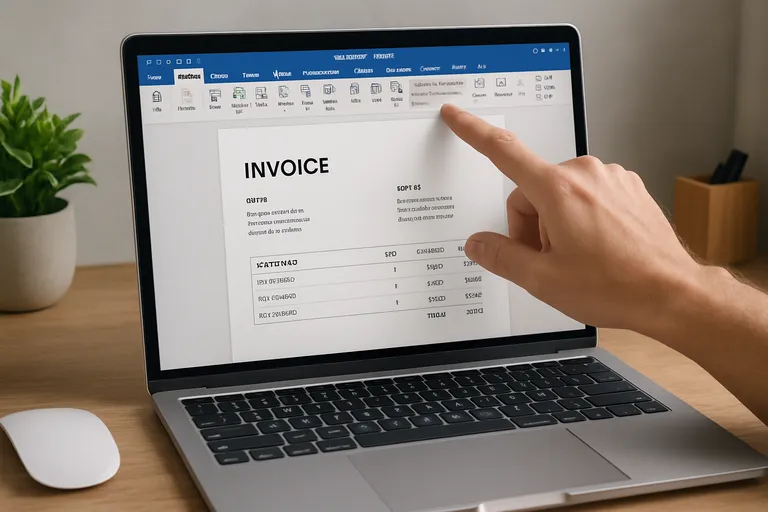
Stapsgewijs: PDF invoegen in Word
Zo voeg je stap voor stap een PDF toe aan Word, precies zoals jij ‘m wilt tonen. Kies de methode die past bij je doel en volg de korte instructies hieronder.
- PDF insluiten als object: ga naar Invoegen > Object > Maken vanuit bestand, klik Bladeren en kies je PDF; laat “Als pictogram weergeven” uit om de eerste pagina zichtbaar te maken; klik OK; dubbelklikken in Word opent de volledige PDF in je standaard viewer; werk de positie af via Afbeeldingsopmaak > Tekstterugloop (bijv. Vierkant of Voor de tekst).
- PDF-pagina’s als afbeelding toevoegen (ook meerdere pagina’s): exporteer in je PDF-lezer de gewenste pagina’s als PNG/JPG (of maak per pagina een afbeelding); in Word: Invoegen > Afbeeldingen > Dit apparaat en selecteer de bestanden; pas formaat en uitlijning aan en zet per pagina één afbeelding voor strakke opmaak; gebruik Tekstterugloop om de lay-out naadloos te laten aansluiten.
- PDF koppelen of als pictogram weergeven: Invoegen > Object > Maken vanuit bestand, selecteer je PDF; kies Opties “Koppelen aan bestand” om je Word-bestand klein te houden (let op: verplaatsen/hernoemen van de PDF verbreekt de link); vink “Als pictogram weergeven” aan voor een compact icoon dat je kunt dubbelklikken; bewaar Word en PDF bij voorkeur in dezelfde map.
Kies de aanpak die het beste past bij je lees- of opmaakdoel en bestandsgrootte. Werk tot slot de lay-out af met Tekstterugloop en uitlijning voor een professioneel resultaat.
PDF insluiten als object
Met een objectinsluiting voeg je de pdf toe aan je Word-document zonder de inhoud te veranderen. Ga naar Invoegen > Object > Maken vanuit bestand, kies je pdf en bepaal of je die als pictogram of met een voorvertoning wilt tonen. Zonder koppeling wordt de pdf echt ingebed en groeit je document mee; met Koppelen aan bestand blijft het kleiner, maar verplaatsen van de bron breekt de link.
Dubbelklik opent de pdf in je standaardviewer. Houd er rekening mee dat Word meestal alleen de eerste pagina weergeeft; wil je meerdere pagina’s, voeg dan meerdere objecten toe of zet pagina’s om naar afbeeldingen. Werk je aan de lay-out, pas dan de tekstterugloop en positie aan voor een nette plaatsing in je document.
PDF-paginas als afbeelding toevoegen (ook meerdere paginas)
Als je de opmaak van een pdf precies wilt behouden, kun je pagina’s exporteren als afbeeldingen en die in Word plaatsen. Exporteer elke pagina naar PNG of JPG met voldoende resolutie (bij voorkeur 300 dpi voor print), bijvoorbeeld via Voorvertoning op Mac, Adobe Acrobat of een online converter. Ga in Word naar Invoegen > Afbeeldingen > Dit apparaat en voeg de beelden toe; selecteer je meerdere bestanden tegelijk, dan zet Word ze netjes achter elkaar.
Met tekstterugloop kun je de positie regelen zonder dat er iets verschuift, en met Afbeeldingsopmaak voorkom je ongewenste schaalverkleining. Voor grote documenten kun je de afbeeldingsgrootte of compressie aanpassen om het bestand slank te houden. Voeg waar nodig alt-tekst toe voor toegankelijkheid en houd een duidelijke bestandsnaamvolgorde aan.
PDF koppelen of als pictogram weergeven
In Word kun je een pdf op twee manieren toevoegen die je document slank en overzichtelijk houden: koppelen of als pictogram tonen. Ga naar Invoegen > Object > Maken vanuit bestand, kies je pdf en vink Koppelen aan bestand aan om je Word-bestand klein te houden en wijzigingen in de bron automatisch te volgen; verplaats je de pdf, dan breekt de link, dus gebruik een stabiele locatie zoals OneDrive of SharePoint.
Vink Als pictogram weergeven aan als je een nette, compacte weergave wilt zonder grote voorvertoning; dubbelklikken opent de pdf in je viewer. Je kunt het pictogram positioneren met tekstterugloop en een duidelijke bijschrift of linktekst toevoegen. Wil je geen afhankelijkheid van de bron, laat koppelen uit en embed de pdf.
[TIP] Tip: Ga naar Invoegen > Object > Uit bestand om PDF te plaatsen.
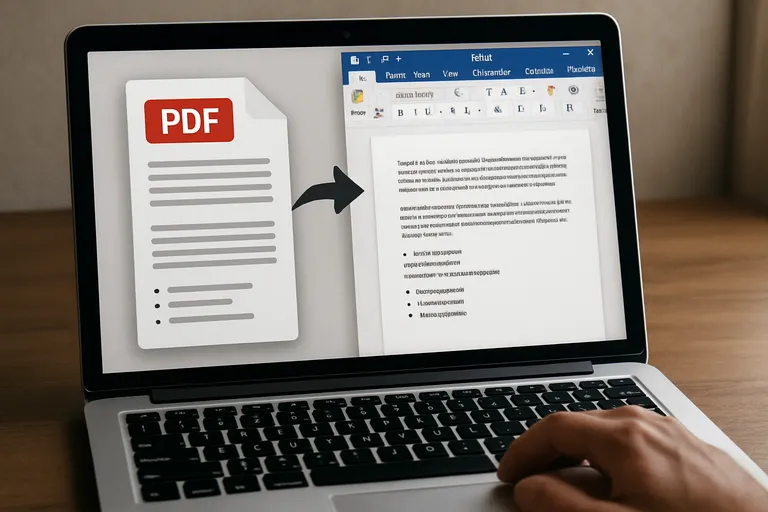
PDF omzetten naar bewerkbare Word-inhoud
Als je een pdf echt wilt aanpassen, open je die in Word en laat je het bestand automatisch omzetten naar een bewerkbare .docx. Word herkent zoveel mogelijk structuur, zoals alinea’s, koppen, lijsten, tabellen, hyperlinks en afbeeldingen, zodat je meteen kunt editen. Bij eenvoudige documenten werkt dit verrassend goed; bij complexe lay-outs met meerdere kolommen, frames, speciale lettertypes of formulieren moet je vaak nog finetunen. Controleer na de conversie de opmaak, pas stijlen toe voor koppen en tekst, en bekijk tabellen, paginabreuken, kop- en voetteksten en voetnoten op afwijkingen.
Gescande pdf’s bevatten in feite afbeeldingen; daar heb je tekstherkenning (OCR) voor nodig om de tekst bewerkbaar te maken. Gebruik bij voorkeur een recente desktopversie van Word voor de beste conversieresultaten en voer daarna een spellings- en opmaakcontrole uit. Grote of zwaar opgemaakte pdf’s kun je het beste in delen omzetten en samenvoegen. Check tot slot of afbeeldingen, lettertypes en links correct zijn overgenomen, zodat je document niet alleen bewerkbaar is, maar ook netjes en consistent oogt.
PDF openen in Word (PDF reflow) en controleren
Open je pdf in Word via Bestand > Openen; Word maakt een kopie en zet de inhoud om met pdf reflow. Controleer daarna direct de structuur: staan koppen in de juiste hiërarchie, zijn lijsten echte lijsten en kloppen tabellen, kolommen en paginabreuken? Kijk ook of afbeeldingen goed zijn gepositioneerd (anker en tekstterugloop) en of hyperlinks, voetnoten en kop- en voetteksten correct zijn overgenomen.
Ontbrekende lettertypes kunnen tot afwijkingen leiden; vervang ze door beschikbare fonts en pas Stijlen toe voor consistente opmaak. Zet onzichtbare tekens aan om rare spaties en lege alinea’s te spotten en ruim die op. Gaat het om een gescande pdf zonder echte tekst, gebruik dan eerst een OCR-tool voordat je in Word verder bewerkt.
Complexe opmaak en scans: OCR en herstel van tabellen, lettertypes en afbeeldingen
Als je pdf bestaat uit scans, voer eerst OCR uit (in Word of een aparte tool) met de juiste taal, zodat ligaturen en accenten goed worden herkend. Na de conversie controleer je kolommen en tabellen: tekst die in losse vakjes is beland, zet je om naar één tabel of gebruik Tekst naar tabel en Tabel naar tekst. Herstel stijlen voor koppen en bodytekst, want harde opmaak veroorzaakt rommel.
Ontbrekende lettertypes leveren fontvervanging op; kies een geschikt alternatief of installeer of embed fonts en schakel automatische afbreking bij fouten uit. Controleer afbeeldingen op resolutie, uitsnede en tekstterugloop; zet het anker vast en gebruik compressie alleen als je kwaliteit kunt missen. Werk sectie-eindes en paginabreuken bij.
[TIP] Tip: Open de PDF rechtstreeks in Word. Het wordt bewerkbare tekst.
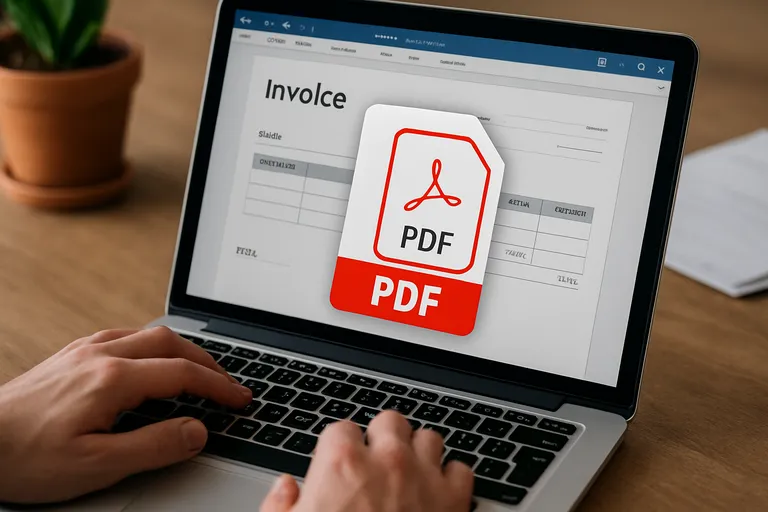
Problemen oplossen, verschillen en best practices
Loop je vast bij het toevoegen van een pdf, check dan eerst of het bestand is beveiligd; zonder rechten kun je niet insluiten of omzetten. Lukt insluiten niet of crasht Word, sluit andere pdf-viewers, herstart Word en probeer een kort pad zonder rare tekens. Bij grote pdf’s houd je het document werkbaar door te koppelen naar OneDrive of SharePoint, of door pagina’s te exporteren als afbeeldingen met passende resolutie. Ontbrekende lettertypes veroorzaken verspringende opmaak; installeer de fonts of kies een goed alternatief en pas stijlen toe voor consistentie. Op Windows kun je pdf’s als object invoegen en als pictogram tonen; op Mac is de objectfunctie beperkter en zie je vaak alleen de eerste pagina; in Word Online kun je niet insluiten en kies je voor koppelen of afbeeldingen.
Scans hebben OCR nodig voordat je fatsoenlijk kunt bewerken. Houd links stabiel, want verplaatsen van de bron breekt de koppeling; gebruik beschrijvende linktekst en optioneel een paginaverwijzing. Werk met tekstterugloop om de plaatsing strak te houden en comprimeer afbeeldingen alleen als kwaliteit op orde blijft. Door je doel te bepalen – tonen, bewerken of verwijzen – en per platform de juiste route te kiezen, krijg je een schoon, licht en betrouwbaar Word-document.
Veelvoorkomende issues: beveiligde PDF, grote bestanden, ontbrekende lettertypes
Beveiligde pdf’s blokkeren vaak insluiten of converteren; Word opent versleutelde of met rechten beperkte bestanden meestal niet. Vraag om een onbeveiligde versie of verwijder de beveiliging als je daar toestemming voor hebt, bijvoorbeeld door opnieuw te exporteren vanuit de bron of via Afdrukken naar PDF zonder restricties. Grote pdf’s maken je document zwaar en traag; link naar OneDrive of SharePoint, voeg alleen de nodige pagina’s toe, of exporteer pagina’s als afbeeldingen met passende resolutie en comprimeer ze.
Ontbrekende lettertypes zorgen voor fontvervanging en verspringende opmaak; installeer de gebruikte fonts, kies een gelijkwaardig alternatief, of embed lettertypen in Word via Bestand > Opties > Opslaan. Wil je de vormgeving exact behouden, zet die pagina om naar een afbeelding. Test tot slot of alles klopt.
Windows, Mac en Word online: wat werkt waar
Op Windows heb je de meeste opties: je kunt een pdf insluiten als object, als pictogram tonen, koppelen aan het bronbestand en de pdf direct in Word openen om te converteren (pdf reflow). Op Mac is objectinsluiting voor pdf’s beperkter; vaak krijg je bij slepen of invoegen alleen de eerste pagina als afbeelding. Converteren werkt wel door de pdf in Word voor Mac te openen, maar complexe lay-outs vragen soms extra nabewerking.
In Word Online kun je geen pdf als object insluiten en is converteren beperkt; hier link je naar een online pdf of voeg je afbeeldingen in. Wil je volledige controle, open en bewerk dan op de desktopversie, bij voorkeur Windows voor alle insluit- en koppelopties.
Best practices voor formaat, toegankelijkheid en versiebeheer
Houd je document slank door alleen noodzakelijke pagina’s uit de pdf toe te voegen, afbeeldingen te comprimeren en waar mogelijk te linken naar een online pdf in plaats van in te sluiten. Kies de juiste resolutie: circa 150-220 ppi voor scherm en 300 dpi voor print, en gebruik PNG voor scherpe grafieken en JPG voor foto’s. Voor toegankelijkheid geef je ingevoegde afbeeldingen alt-tekst, maak je linkteksten beschrijvend (geen “klik hier”), en zorg je voor een logische koppenstructuur en correcte leesvolgorde.
Embed lettertypen alleen als consistentie belangrijker is dan bestandsgrootte. Voor versiebeheer werk je vanuit OneDrive of SharePoint met versiegeschiedenis, gebruik je stabiele deelkoppelingen, en hanteer je duidelijke bestandsnamen of datums zodat je altijd weet welke versie je gebruikt en deelt.
Veelgestelde vragen over pdf toevoegen aan word
Wat is het belangrijkste om te weten over pdf toevoegen aan word?
Je hebt drie hoofdopties: insluiten als object (zichtbaar, statisch), converteren naar bewerkbare inhoud (PDF Reflow, kans op opmaakafwijkingen) of linken naar een online PDF (klein bestand). Kies op basis van platform, doel, toegankelijkheid.
Hoe begin je het beste met pdf toevoegen aan word?
Begin met Invoegen > Object > Uit bestand en kies je PDF om in te sluiten. Meerdere pagina’s? Exporteer naar PNG/JPG en voeg als afbeeldingen toe. Bestand klein? Gebruik Invoegen > Koppeling of als pictogram.
Wat zijn veelgemaakte fouten bij pdf toevoegen aan word?
Veelgemaakte fouten: scangebaseerde PDF zonder OCR willen bewerken, grote bestanden insluiten i.p.v. linken, ontbrekende lettertypes negeren, platformverschillen vergeten (Mac/Online), en toegankelijkheid/versiebeheer overslaan. Controleer na PDF Reflow altijd tabellen, lettertypes en afbeeldingen.